Escape from Tarkov의 서버 연결 끊김에 대한 9가지 수정 사항

Escape from Tarkov에서 서버 연결 끊김 문제를 해결하기 위한 9가지 테스트 솔루션을 즉시 수행하세요.
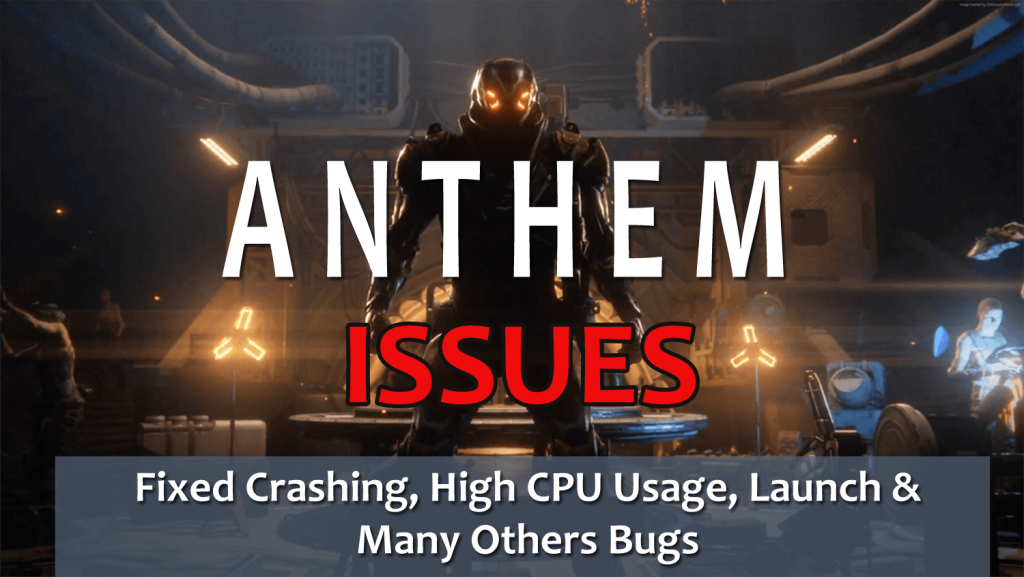
Anthem은 최근 출시된 멀티플레이어 액션 롤플레잉 비디오 게임으로 BioWare 에서 개발하고 Electronic Arts 에서 퍼블리싱했습니다 . 이 온라인 게임은 Xbox One, PS4 및 Windows 운영 체제용으로 전 세계적으로 출시됩니다.
다른 온라인 게임과 마찬가지로 이 게임도 오류와 버그가 없는 것이 아니라 Anthem 게임에서 플레이어가 이상한 버그와 오류를 보고하는 것으로 나타났습니다.
Anthem 게이머는 매치메이킹 및 서버 문제, 연결 문제, 충돌 문제, 콘솔의 느린 로드 시간 및 기타 여러 문제와 같은 다양한 문제와 오류를 경험하고 있습니다 .
따라서 오늘 이 기사에서는 느린 로딩 화면 에서 완전한 수정이 포함된 어색한 멀티플레이어 선택에 이르기까지 중요한 Anthem 문제에 이르기까지 전체 사소한 문제를 나열하려고 합니다.
따라서 시간을 낭비하지 않고 기사를 살펴보고 Anthems 문제와 오류를 수정하고 쉽게 게임을 시작하기 위해 제공된 솔루션을 시도하십시오.
그러나 더 나아가기 전에 OS가 Anthem 게임 요구 사항을 충족하지 않으면 문제가 발생할 수 있으므로 시스템 요구 사항을 확인하는 것이 매우 중요합니다.
Anthem을 올바르게 실행하려면 무엇이 필요합니까?
Anthem 권장 시스템 요구 사항:
Anthem 최소 시스템 요구 사항:
Windows는 Xbox One 무선 컨트롤러를 지원하며 플레이하려면 인터넷 연결이 필요하다고 판단했습니다.
그럼에도 불구하고 최소 게임 요구 사항을 가진 플레이어도 게임을 잘 할 수 있지만 원활한 게임 플레이를 원한다면 권장 사양을 충족하는지 확인하십시오.
이제 Anthem 문제를 배우고 수정 사항에 따라 전투에 임하세요.
Anthem 게임 문제 및 수정 사항 목록:
| 1: Anthem 충돌 문제 | 2: Anthem Javelin 문제 |
|---|---|
| 3: Anthem 제작 문제 | 4: Anthem 조각이 나타나지 않는 문제 |
| 5: Anthem EA 액세스 문제 | 6: 재생 및 실행 중 Anthem 충돌 문제 |
| 7: Anthem 다운로드 문제 | 8: Anthem 설치 오류 |
| 9: Anthem Bricking 콘솔 문제 | 10: Xbox One 문제에서 Anthem을 재개할 수 없음 |
| 11: Anthem 느린 첫 번째 Fort Tarsis 문제 로드 | 12: Anthem 서버 다운 오류 |
| 13: Anthem 느린 로드 시간 문제 | 14: Anthem Legion of Dawn 보상 문제 |
| 15: Anthem 연결 문제 | 16: Anthem 높은 CPU 사용 문제 |
| 17: NVIDIA GPU의 Anthem 낮은 FPS | 18: 오디오 끊김 문제 |
| 19: Anthem 다중 지표 문제 | 20: Anthem 성능 저하 문제 |
| 21: 얼라이언스 코인 보상으로 지연 | 22: Origin 액세스 프리미어 오류 |
| 23: 누락된 문자 | 24: DLSS 문제 |
| 25: 그래픽 티어링 |
1: Anthem 충돌 문제
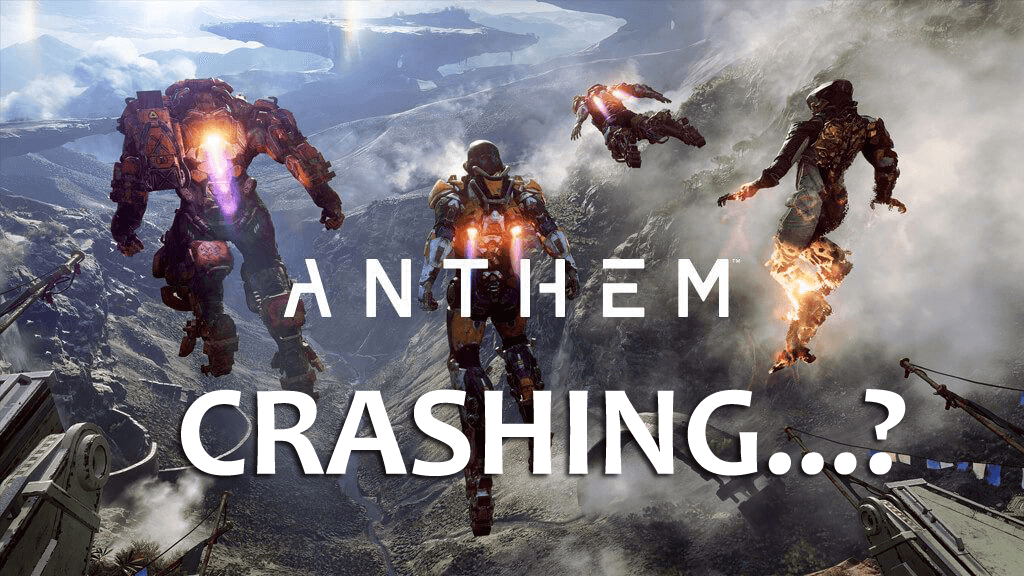
Anthem 게임 충돌 문제는 매우 짜증나며 두 가지 주요 Anthem 충돌 문제가 있습니다.
음, 이것들은 Anthem 충돌 문제와 관련된 두 가지 짜증나는 문제입니다. 이제 수정 사항을 확인하여 제거하십시오.
솔루션: 첫 번째 문제를 해결하려면 Forge > Freeplay 로 이동하여 Prospero의 임무 를 완료 하는 대신 첫 번째 Javelin의 잠금을 해제하십시오 . 그런 다음 Forge로 이동하기 전에 Fort Tarsis 로 돌아가 Prospero와 대화하십시오.
이렇게 하면 Anthem에서 Forge 문제를 열 때 게임 충돌이 해결됩니다.
이제 오류(CE-36329-3)가 있는 PS4 의 두 번째 충돌 문제를 해결하기 위해 이것은 최신 문제이며 정확한 수정 사항은 아직 릴리스되지 않았습니다. 그러나 그때까지 두 번의 비프음이 들릴 때까지 누르고 있으면서 안전 모드에서 콘솔을 부팅하는 지정된 방법을 시도하십시오.
그리고 거기에서 플레이어는 "데이터베이스 재구축" 옵션을 선택해야 합니다. 프로세스가 완료되면 PS4 가 작동하기 시작합니다.
2: Anthem Javelin 문제
이것은 게이머가 Anthem 게임을 플레이하는 동안 고심하는 일반적인 문제입니다. 그러나 이것은 제공된 수정 사항에 따라 수정할 수 있으므로 여기에서 솔루션을 확인하고 시도해 보십시오.
솔루션: 플레이어는 외부에 있을 때 또는 Javelin이 나뭇잎, 바위 또는 지형을 만나고 버그가 발생할 때 Javelin이 끼이는 문제가 발생합니다.
이 문제를 해결하려면 지도를 열고 Respawn 을 선택 하기만 하면 됩니다. 이렇게 하면 Anthem Javelin 멈춤 문제 를 해결하는 데 도움이 됩니다 .
3: Anthem 제작 문제
이것은 게이머가 Anthem 게임에서 제작할 수 없는 또 다른 일반적인 Anthem 문제입니다.
솔루션 : Prospero 임무를 수행하여 이 문제를 해결할 수 있으며 , 이렇게 하면 크래프팅이 잠금 해제되고 상점을 사용할 수 있습니다. 그 전에는 작동하지 않습니다.
4: Anthem 조각이 나타나지 않는 문제
많은 플레이어가 PC에서 게임이나 Origin에서 샤드를 볼 수 없다고 보고했습니다. 글쎄, 이것은 매우 짜증나지만 특정 조정을 시도하여 고칠 수 있습니다.
솔루션 : Anthem 샤드가 나타나지 않는 문제를 해결하려면 PC에서 일부 파일을 삭제하십시오. 그러나 이것이 작동하지 않으면 아래에 제공된 단계를 시도하십시오.
그러나 표시되지 않으면 PC를 다시 시작한 다음 Origin 및 Anthem을 다시 열어 보십시오.
5: Anthem EA 액세스 문제
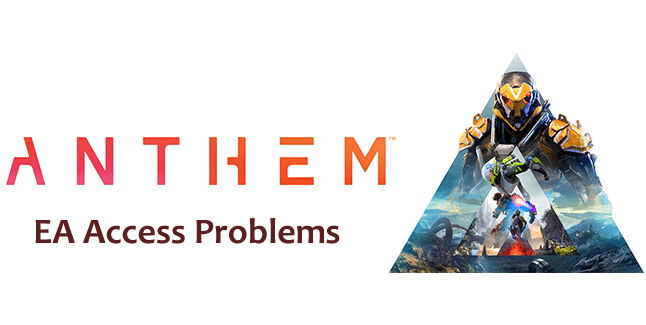
Anthem EA Access 초기 평가판 을 다운로드하는 동안 게이머는 EA Access 문제에서 게임을 볼 수 없습니다.
솔루션: Anthem EA Access 문제를 해결하려면 EA Access Hub를 새로 고치면 볼 수 있습니다. 이렇게 하려면 Xbox 를 켜고 EA Access를 엽니다.
이렇게 하려면 다음 단계를 따르세요.
이것이 Anthem EA Access 문제를 해결하고 게임 다운로드 및 설치 및 플레이를 시작할 수 있기를 바랍니다.
6: 재생 및 실행 중 Anthem 충돌 문제
충돌 및 실행 문제는 모든 온라인 게임의 일반적인 문제입니다. 또한 anthem 플레이어는 게임 충돌 및 실행 문제로 어려움을 겪고 있습니다.
글쎄요, 이것은 고칠 수 없는 문제가 아닙니다. Anthem 충돌 및 실행 문제를 해결하기 위해 제공된 솔루션을 시도해 보십시오.
해결책: 주어진 단계를 올바르게 따르십시오.
무작위 충돌 또는 정지 문제에 직면한 경우 이러한 설정으로 인해 충돌 문제가 발생할 수 있으므로 비디오 품질 설정 을 지정하십시오.
또는 여전히 실행 문제가 지속되면 Windows 방화벽 및 바이러스 백신 프로그램을 일시적으로 비활성화합니다.
7: Anthem 다운로드 문제
많은 게이머들이 PC/노트북, Xbox One 및 PS4 에서도 Anthem 다운로드 문제에 대해 보고하고 있습니다. 일부 사용자 는 게임을 다운로드하는 동안 42% 에서 멈춥니다.
그러나 이것은 고칠 수 있습니다. 아래에 제공된 수정을 시도하십시오.
솔루션: PC에서 다운로드 문제로 어려움을 겪고 있다면 잠시만 기다리면 됩니다. 이렇게 하면 플레이어의 문제가 해결됩니다. 또한 "모든 dx 및 vcdredist 파일" 을 삭제 한 후 원본을 다시 시작하면 문제가 해결된 것으로 나타났습니다.
Xbox One 또는 PS4 의 경우 다운로드가 느린 경우 다운로드를 일시 중지하고 다시 시작하세요. 이렇게 하면 더 나은 연결을 얻고 작업 속도를 높이는 데 도움이 됩니다.
그럼에도 불구하고 무선 연결 보다 유선 연결을 사용하여 콘솔을 인터넷 에 연결할 수 있습니다.
이 간단한 트릭을 사용하면 빠르게 다운로드할 수 있습니다. 그러나 모두 실패하면 콘솔이나 컴퓨터 및 라우터를 다시 시작하고 모든 것을 다시 시도하십시오.
8: Anthem 설치 오류
이것은 많은 사용자가 어려움을 겪고 있는 일반적인 Anthem 오류 중 하나입니다. 많은 게이머들이 PC나 콘솔에 게임을 설치할 수 없다고 보고했습니다.
그러나 이것은 쉽게 고칠 수 있습니다.
솔루션: Anthem이 설치되지 않는 주된 이유 중 하나는 PC나 콘솔에 충분한 저장 공간이 없기 때문입니다.
또한 공간이 충분하지 않은 경우 게임을 삭제하거나 외장 하드 드라이브 또는 외장 SSD를 연결해야 합니다.
음, 때로는 게임을 외장 드라이브에 설치하더라도 내장 드라이브에 약간의 공간만 있으면 됩니다. 그러나 Xbox One 또는 PS4 에서 Anthem 설치가 중단된 경우 본체를 완전히 끄고 1분 동안 플러그를 뽑았다가 다시 시도하세요.
이것은 많은 사용자가 Xbox One X 에서 Anthem 설치 문제를 해결하는 데 실제로 효과가 있었습니다. 따라서 설치 문제에 직면하여 시도해 볼 가치가 있습니다.
9: Anthem Bricking 콘솔 문제

3월 Anthem 업데이트와 함께 일부 게이머는 PS4로 인해 콘솔이 예기치 않게 꺼지고 일부는 Anthem 게임이 PS4를 벽돌로 만들어 콘솔을 완전히 사용할 수 없게 만든다고 보고하고 있습니다.
그럼에도 불구하고 이러한 성격의 다른 많은 문제가 있습니다. 그리고 지금까지 이 문제는 PlayStation 4 에만 있는 것으로 보이지만 일부 Xbox One 소유자 도 문제를 보고했습니다.
솔루션: 음, Anthem Bricking 콘솔 문제를 해결하기 위한 공식 솔루션이 출시되지 않았습니다. 그러나 그때까지는 PS4 데이터베이스를 재구축하여 Anthem 게임에서 벽돌이 된 PS4 문제를 해결할 수 있습니다. PS4 데이터베이스 재구축 가이드 에 제공된 단계를 따르십시오 .
10: Xbox One 문제에서 Anthem을 재개할 수 없음
이것은 Xbox One 사용자가 보고하는 또 다른 문제입니다. Xbox One에서 게임을 재개할 수 없습니다. Anthem의 알려진 버그이므로 게이머는 다시 연결하거나 다시 시작하지 않습니다.
솔루션: 이 문제를 해결하려면 타이틀을 종료하고 다음에 플레이할 때 다시 실행하십시오. 또는 다시 연결하는 화면에 이러한 사이트가 영원히 표시됩니다.
11: Anthem 느린 첫 번째 Fort Tarsis 문제 로드
게임이 로드되지 않거나 느리게 로드된다고 보고하는 게이머가 발견되었습니다. 글쎄, 이것은 주어진 쉬운 조정에 따라 고칠 수 있습니다.
솔루션: Anthem 문제를 해결하려면 처음 5분 동안 기다렸다가 다시 시작해 보십시오. 그래도 문제가 해결되지 않으면 런처를 통해 PC/노트북에서 파일을 복구해 보십시오.
12: Anthem 서버 다운 오류
"현재 Anthem 서비스를 사용할 수 없습니다" 는 또 다른 Anthem 게임 오류입니다. 게이머는 Anthem에서 오류를 보고하는 서버를 발견했지만 이것은 서버의 실제 문제가 아니며 쉽게 고칠 수 있습니다.
솔루션: 음, Anthem 서버가 실제로 다운된 것이 아니라 과부하가 걸렸을 뿐이므로 사용자는 계속해서 시도하여 들어갈 수 있습니다.
그럼에도 불구하고 아직 공식 수정 사항이 릴리스되지 않았습니다. 그래서 그때까지 연결을 계속 시도하십시오.
13: Anthem 느린 로드 시간 문제
Anthem의 느린 로드 시간은 많은 게이머가 고심하고 보고하는 매우 짜증나는 문제입니다. 글쎄요, 커뮤니티는 이 문제를 인지하고 있으며 여전히 작업 중입니다.
그러나 느린 Anthem 로딩 문제는 원본 및 Slim PS4, Xbox One 및 Xbox One S 에 국한되며 Xbox One X 또는 PS4 Pro 에는 여전히 존재하지 않는 것으로 확인되었습니다 .
해결책: 위에서 말했듯이 커뮤니티는 여전히 이 문제를 해결하기 위해 노력하고 있으므로 정확한 해결책은 아직 확인되지 않았습니다. 또한 원래 Xbox One 및 PS4 는 로드 시간을 증가시켰을 수 있으므로 로드될 때까지 기다리십시오.
또는 외부 SSD를 사용해 Anthem의 느린 로드 시간 문제를 해결할 수도 있습니다.
또한 Game Booster 를 사용하여 게임 성능을 높이고 게임 의 FPS 문제 를 높일 수도 있습니다.
14: Anthem Legion of Dawn 보상 문제
Anthem Legion of Dawn 보상 문제는 많은 게이머가 겪고 있습니다. Legion of Dawn 보상을 수집할 수 없다는 보고가 있습니다.
글쎄, 이것은 게이머가 몇 가지 단계를 따라 수집해야 하는 주요 문제가 아닙니다.
솔루션: Origin Access Premier 회원 은 Legion of Dawn 보상을 받을 수 있지만 그렇게 하려면 몇 가지 단계를 따르십시오.
여전히 보상을 받을 수 없는 경우 콘솔에서 Legion of Dawn 에디션 업그레이드 및 Anthem 사전 주문 보너스 DLC 를 제거한 다음 다시 설치하십시오.
15: Anthem 연결 문제
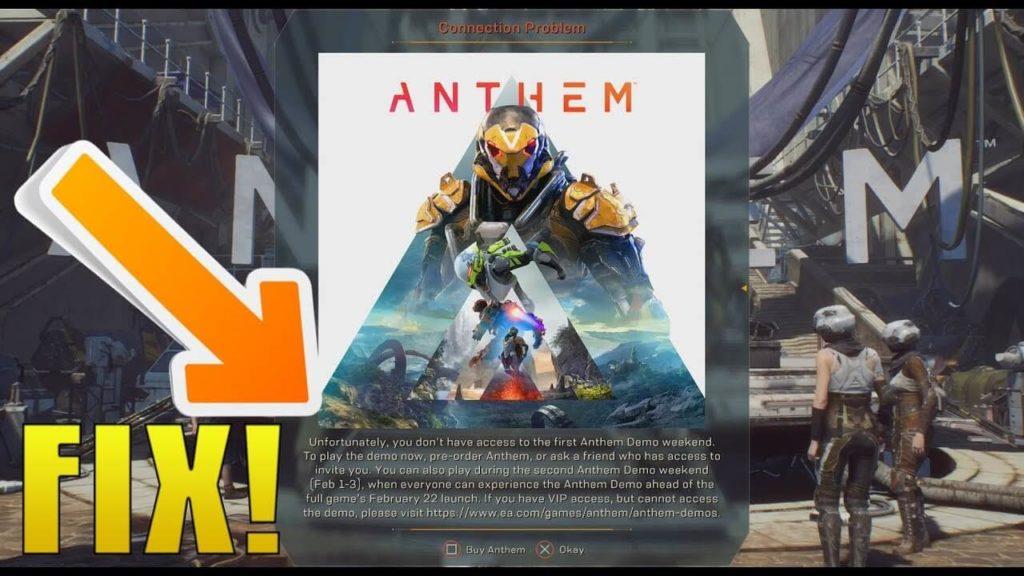
게이머는 Anthem 연결 문제에 직면해 있습니다. 이것은 매우 짜증나지만 특정 수정 사항을 따르면 고칠 수 있습니다.
솔루션: Anthem에 연결할 수 없는 사용자는 Anthem 서버 상태와 PSN 및 Xbox Live 상태를 확인할 수 있습니다.
서버가 온라인인 경우 몇 가지 단계에 따라 문제를 해결하십시오. 하지만 먼저 다른 게임과 연결할 수 있는지 확인하고 문제가 발생하면 모뎀과 본체를 다시 시작해야 합니다.
또 다른 옵션은 유선 연결에 연결하거나 더 나은 무선 라우터를 사용하는 것입니다. 또는 설정을 조정하여 NAT 문제 를 수정 하거나 라우터에서 설정을 조정할 수 있습니다.
연결이 끊어지면 전리품을 잃지 않으며 게임을 시작할 때마다 다른 서버에 참여할 수 있습니다. 이들은 정기적으로 종료되며 이 작업을 수행할 때 "X시간 후에 서버가 종료됩니다." 라는 메시지가 표시됩니다. 이것은 전체 서버가 유지 관리를 위해 오프라인으로 전환된다는 것을 의미하지 않지만 재생 중인 서버는 오프라인 상태가 되어 다시 시작됩니다.
16: Anthem이 100% CPU를 사용한 다음 멈춤 또는 높은 CPU 사용 문제
이것은 게이머가 보고하는 또 다른 짜증나는 Anthem 오류입니다. 주어진 솔루션에 따라 해결하십시오.
솔루션 : 높은 CPU 사용량을 수정 하려면 다음 단계를 따르세요 .
이상하게 들릴 수 있지만 Anthem의 CPU 문제를 낮추고 많은 사람들에게 도움이 되었습니다.
17: NVIDIA GPU의 Anthem 낮은 FPS
낮은 FPS 문제는 온라인 게임에서 일반적인 문제이며 Anthem에서도 마찬가지입니다. 게이머는 게임을 플레이하는 동안 NVIDIA GPU에서 낮은 FPS 문제를 경험하고 있습니다.
솔루션: NVIDIA GPU 가 있는 경우 > Nvidia GeForce 제어판을 열고 > 3d 설정 관리로 이동합니다. 그리고 프로그램 설정 탭으로 이동하여 Anthem을 선택하고 지정된 설정을 입력합니다.
이것이 Anthem 게임의 낮은 FPS 문제를 해결하는 데 도움이 되기를 바랍니다.
18: Anthem 게임 문제의 오디오 끊김 문제
게이머가 Anthem 게임의 오디오 끊김 또는 사운드트랙 잘못된 순서 문제를 보고하고 있습니다. 주어진 수정 사항에 따라 이 문제를 해결할 수 있습니다.
솔루션 : Anthem의 사운드 문제를 해결하려면 주어진 수정 사항을 시도하십시오.
먼저 오디오 드라이버 UI 를 열고 기본 형식을 24비트 44100hz 또는 16비트 44100 으로 변경합니다 . 이것은 오디오 끊김 및 드롭 문제를 해결하는 데 도움이 됩니다.
2월 15일 이전에 Anthem 게임을 사전 로드한 플레이어는 Legion of Dawn 에디션을 가지고 있으며 이것이 사운드트랙 문제의 원인이며 이 문제를 수정하려면 사운드트랙을 다시 다운로드하려면 다음 단계를 따르세요.
올바른 순서로 사운드트랙을 수정하는 단계:
19: Anthem 다중 지표 문제

이것은 덜 알려진 문제로, 새로운 파일럿으로 게임을 시작한 후 충돌이 발생한 후 플레이어가 여러 파일럿에 직면하는 경우가 있습니다.
해결책: 이 경우 게임을 다시 시작하고 다음 단계를 따르십시오.
20: Anthem 게임 성능 저하 문제
Anthem 게임에는 많은 버그, 문제 및 오류가 있으며 성능은 게이머의 플레이 경험을 방해하는 꽤 괜찮은 수준입니다.
글쎄, 이것은 온라인 게임을 플레이하는 동안 플레이어가 자주 접하는 새로운 것이 아닙니다.
솔루션: 성능 문제를 해결하려면 먼저 드라이버를 업데이트하십시오.
NVIDIA 기반 시스템 사용자 는 게임 성능을 최적화하기 위해 NVIDIA 드라이버 를 최신 게임용 드라이버 419.17 로 업데이트합니다.
AMD 기반 시스템 사용자는 GPU용 최신 AMD 드라이버를 업데이트 하고 Anthem 성능을 높여야 합니다.
드라이버를 쉽게 업데이트하기 위해 Driver Easy 를 사용할 수 있습니다 . 이렇게 하면 자동으로 한 번만 스캔하여 드라이버를 쉽게 업데이트할 수 있습니다.
그럼에도 불구하고 백그라운드에서 실행되는 앱을 중지하고 Windows OS를 최신 업데이트로 업데이트하고 최신 Direct X 버전을 비활성화했다가 다시 활성화하고 게임을 다시 시작하십시오.
이것이 Anthem 게임 성능 문제를 해결하는 데 도움이 되기를 바랍니다. 그러나 그렇지 않은 경우 게임 부스터 를 사용하여 게임 의 낮은 FPS 성능을 수정할 수 있습니다.
기타 사소한 Anthem 게임 문제:
21: 얼라이언스 코인 보상으로 지연
글쎄, 이것들은 타이머가 재설정될 때 빠르게 전달되지 않습니다. 사용하기 전에 몇 시간의 처리 시간을 기다려야 합니다.
22: Origin 액세스 프리미어 오류
일부 게이머는 Origin Access Premier로 업그레이드한 후 Anthem을 재생할 수 없는 문제로 어려움을 겪고 있으며 이를 수정하려면 내 게임 라이브러리 > 게임 업그레이드 를 클릭 하면 게임을 플레이할 수 있습니다.
23: 누락된 문자
이것은 문제가 아니거나 게임의 특정 컷신에서 캐릭터가 로드되지 않는 경우가 있습니다.
24: DLSS 문제
이 문제를 해결하기 위해 Nvidia RTX GPU 사용자는 그래픽 카드가 업데이트되었는지 확인하고 Windows를 최신 버전 1809로 업데이트합니다.
25: 그래픽 티어링
이 문제는 모니터가 처리할 수 있는 것보다 높은 재생 빈도로 게임을 실행하기 때문에 나타납니다. 따라서 그래픽 찢어짐을 줄이기 위해 v-sync를 비활성화하지만 여전히 찢어짐 문제에 직면한 다음 v-sync를 인게임 설정으로 전환하여 문제를 해결하십시오.
이제 당신의 차례입니다:
글쎄, 나는 내 일을 했다; 전체 Anthem 오류, 게이머가 겪는 버그 문제를 정리하기 위해 최선을 다했습니다.
정지, 낮은 FPS, 높은 CPU 사용량 등 게임 경험을 방해하는 다양한 Anthem 게임 버그를 확인하십시오 .
또한 Windows PC 성능을 향상시키고 다른 PC/노트북 오류를 수정하려면 안전하고 안전한 PC 복구 도구를 사용하여 시스템을 검사하십시오.
글쎄, 때로는 PC 관련 오류로 인해 게이머가 게임에서 문제나 버그를 만나기도 하므로 자동 PC 오류 복구 도구로 시스템을 한 번 스캔하여 시스템에 오류가 없는지 확인하십시오.
Escape from Tarkov에서 서버 연결 끊김 문제를 해결하기 위한 9가지 테스트 솔루션을 즉시 수행하세요.
이 문서를 읽고 해결 방법에 따라 Windows 10 PC에서 응용 프로그램이 그래픽 하드웨어 오류에 액세스하지 못하도록 차단되었습니다.
이 기사는 bootrec/fixboot 액세스 거부 오류를 수정하는 유용한 솔루션을 제공합니다. CHKDSK 실행, 부트로더 복구, 시작 복구 및 더 많은 방법을 알아보세요.
Valheim이 계속 충돌/멈춤, 검은 화면, 실행되지 않음 또는 기타 문제가 있습니까? Valheim 문제를 해결하려면 다음 솔루션을 따르십시오.
Steam 친구 네트워크에 연결할 수 없음 오류를 수정하는 방법을 배우고 친구의 네트워크에 연결할 수 없는 Steam 오류를 해결하는 5가지 테스트된 솔루션을 따르십시오.
레지던트 이블 7 게임을 스트리밍할 수 없습니다. 단계별 안내에 따라 게임 오류를 해결하고 중단 없이 게임을 플레이하십시오.
corsair 유틸리티 엔진 업데이트 오류를 해결하고 이 도구의 새로운 기능에 액세스하기 위한 문제 해결 솔루션을 알아보십시오.
PS5 컨트롤러가 연결되지 않거나 동기화되지 않으면 이러한 PS5 컨트롤러 연결 문제를 해결하기 위해 시도되고 테스트된 솔루션을 시도하십시오.
PC에서 젤다의 전설: 야생의 숨결을 플레이하고 싶으신가요? 여기에서 Windows PC에서 Legend Of Zelda BOTW를 플레이할 수 있는 모든 방법을 확인하십시오.
Windows 10 업데이트 오류 0x800706D9 문제를 해결하고 사용 가능한 업데이트를 설치한 다음 주어진 솔루션에 따라 Windows를 오류 없이 만들고 싶습니다.


![[수정됨] Valheim이 계속 충돌, 정지, 검은색 화면, 문제를 시작하지 않음 [수정됨] Valheim이 계속 충돌, 정지, 검은색 화면, 문제를 시작하지 않음](https://luckytemplates.com/resources1/images2/image-5324-0408150843143.png)
![수정됨: Steam 친구 네트워크에 연결할 수 없는 오류 [5가지 빠른 수정] 수정됨: Steam 친구 네트워크에 연결할 수 없는 오류 [5가지 빠른 수정]](https://luckytemplates.com/resources1/images2/image-3269-0408150819144.png)
![[수정됨] 레지던트 이블 7 바이오하자드 게임 충돌, 오류 등! [수정됨] 레지던트 이블 7 바이오하자드 게임 충돌, 오류 등!](https://luckytemplates.com/resources1/images2/image-994-0408150718487.png)



